我们在使用win10系统电脑的时候,有些情况下需要打开我们的注册表编辑器进行相关设置的修改。有些小伙伴想要知道注册表编辑器是怎么打开的,具体有几种打开方式。据小编所知我们可以在运行中通过代码进行打开,还可以在电脑中一步步查找打开等等。具体操作步骤就来看下小编是怎么做的吧~
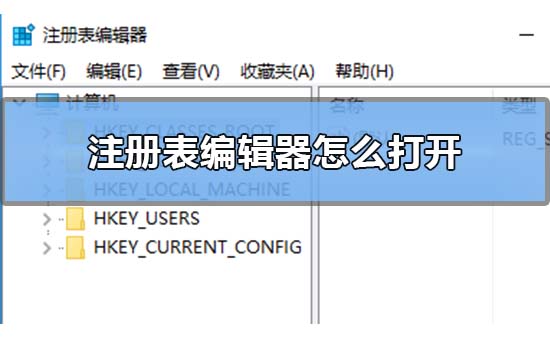
注册表编辑器怎么打开
方法一:
1.首先,找到键盘上的win和R按键(图中红色标记),然后按win+R两个键。或者鼠标右击电脑左下角的开始图标,选择【运行(R)】选项
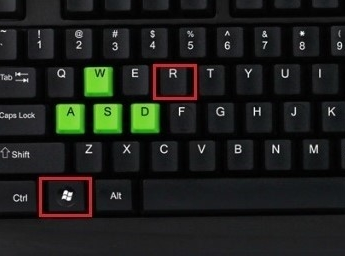
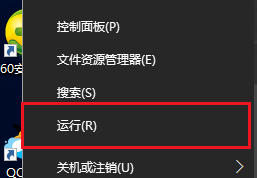
2.接着在弹出的【运行】窗口输入regedit,点击【确定】。
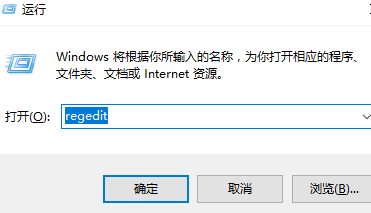
3.接下来弹出的【用户账户控制】界面,点击【是】
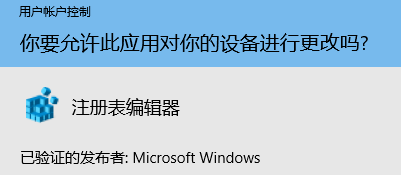
4.接着就打开了我们要找的【注册表编辑器】
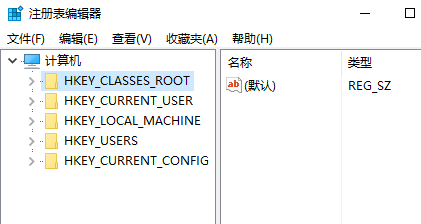
方法二:
1.使用小娜【Cortana】功能,点击屏幕左下方的小圆圈,打开【Cortana】。
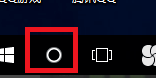
2.在【Cortana】搜索栏输入regedit,即可自动搜索出regedit运行命令。
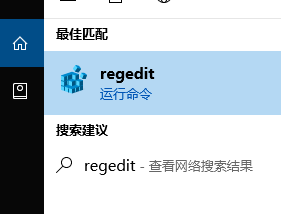
3.点击【regedit运行命令】,弹出来的【用户账户控制】界面,点击【是】
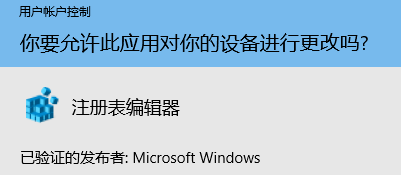
4.这是就打开了【注册表编辑器】。
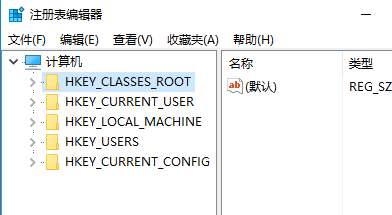
方法三:
1.鼠标右键点击电脑左下角的【开始】图标,弹出来的菜单中选择【命令提示符(C)】。
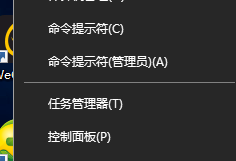
2.在【命令提示符】窗口光标处输入regedit,然后按回车键。
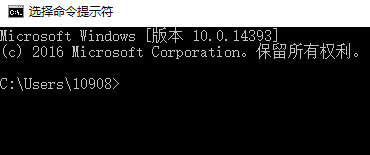
3.弹出来的【用户账户控制】界面,点击【是】
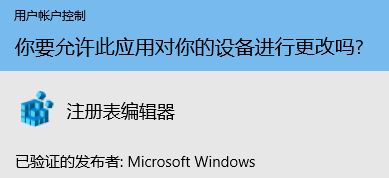
4.然后就打开了【注册表编辑器】。
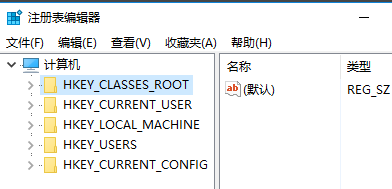
以上就是小编给各位小伙伴带来的注册表编辑器怎么打开的所有内容,希望你们会喜欢。更多相关教程请收藏电脑之家~


















